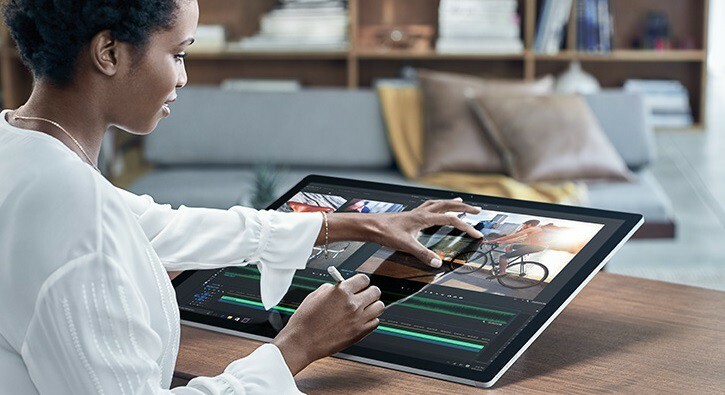Este software mantendrá sus controladores en funcionamiento, lo que lo mantendrá a salvo de errores comunes de computadora y fallas de hardware. Verifique todos sus controladores ahora en 3 sencillos pasos:
- Descarga DriverFix (archivo de descarga verificado).
- Hacer clic Iniciar escaneo para encontrar todos los controladores problemáticos.
- Hacer clic Actualizar los controladores para conseguir nuevas versiones y evitar averías en el sistema.
- DriverFix ha sido descargado por 0 lectores este mes.
Qué hacer si Surface Pen no abre OneNote
- Compruebe los controladores de Surface Pen
- Emparejar el Lápiz para Surface manualmente
- Cambiar las pilas de botón
- Póngase en contacto con el soporte empresarial
- Espere nuevas actualizaciones / la próxima compilación
- Ejecute la herramienta de reparación de software de Surface
- Instalar la aplicación Surface
Windows 10 tiene muchos errores, y uno de estos errores está molestando a los usuarios de Surface Pro 3. Según se informa, no pueden ejecutar OneOne cuando presionan el botón superior del lápiz. Este problema se produce en versiones de vista previa técnica, así como en la versión completa del sistema operativo. Si tiene este problema, aquí hay algunos métodos que puede utilizar para solucionarlo.

El botón superior del Lápiz para Surface no abre OneNote
Solución 1: comprueba los controladores de Surface Pen
Lo primero que debe verificar es si los controladores y el firmware de Surface Pro 3 son compatibles con el versión de Windows 10 Technical Preview o la última versión de Windows 10 para el público en general que está utilizando. Si hay algunos problemas con los controladores, simplemente actualice sus controladores a la última versión, y su problema debería estar resuelto. Si esto no ayudó, pruebe algunas de las siguientes soluciones.
Solución 2: empareja el Surface Pen manualmente
- Vaya al menú Inicio y haga clic en Ajustes.
- Haga clic en Cambiar los ajustes del PC, toque o haga clic en Dispositivosy luego toque o haga clic en Bluetooth. Asegúrese de que Bluetooth esté encendido.

- Si Surface Pen aparece en la lista de dispositivos descubiertos, tócalo o haz clic en él y luego toca o haz clic en Eliminar dispositivo.
- Mantenga presionado el botón superior durante siete segundos, hasta que la luz en el medio del clip del lápiz comience a parpadear.
- Cuando el lápiz aparezca en la lista de dispositivos Bluetooth, tóquelo o haga clic en él y luego toque o haga clic en Emparejar.
Si la conexión manual entre Surface Pen y Surface 3 Pro no ayudó, puede intentar cambiar las baterías.
- RELACIONADOS: REVISIÓN: La función de inclinación del lápiz para Surface no funciona en Windows 10
Solución 3: cambie las baterías de tipo botón
Para cambiar las baterías de tipo botón, necesitará dos baterías de tipo botón de tamaño 319 y un destornillador Phillips de joyero. A continuación, se explica cómo cambiar las baterías de tipo botón:
- Desatornille la parte superior del bolígrafo desde la parte inferior dejando la etiqueta de papel en la parte superior en su lugar.
- Inserte un destornillador Phillips de joyero en la caja de la batería, a través del medio del resorte, y desatornille la caja de la batería.
- Retire la caja de la batería y reemplace las baterías viejas por otras nuevas. Inserte las baterías en la caja de la batería con el lado negativo (-) hacia la punta del lápiz.
- Deslice la parte superior del lápiz hacia abajo sobre la caja de la batería. Apriete el estuche hasta que sienta resistencia. No apriete demasiado
- Atornille la parte inferior y superior del bolígrafo nuevamente juntas
Es posible que deba emparejar el lápiz con Surface nuevamente después de cambiar las baterías
Solución 4: póngase en contacto con el soporte empresarial
Si la conexión manual y el cambio de baterías no ayudaron, puede intentar comunicarse con el soporte de Microsoft Enterprise. Ponerse en contacto con el soporte empresarial podría ser útil no solo para resolver este problema, sino también para resolver cualquier problema relacionado con Windows que no pueda encontrar en línea. Puede solicitar ayuda al soporte técnico de Microsoft Enterprise en este enlace.
- RELACIONADOS: REVISIÓN: Surface Pen no funciona con Surface Pro 4
Solución 5: Espere nuevas actualizaciones / la próxima compilación
Como sabe, Windows 10 está en progreso con varias compilaciones mejoradas que aparecen de vez en cuando. Cada nueva versión de Windows 10 mejora algún aspecto del sistema, por lo que si su lápiz no inicia OneNote cuando se presiona el botón superior, existe la posibilidad de que este problema se resuelva en el próximo SO versión. Los usuarios de Windows 8 y 8.1 tuvieron un problema similar, que se resolvió en una de las actualizaciones del sistema. Por supuesto, puede informar de este error con la herramienta de comentarios de Windows, pero debe saber que la herramienta no funciona como se esperaba. Puedes leer más sobre esto en nuestro Herramienta de comentarios de Windows artículo.
Solución 6: Ejecute la herramienta de reparación de software
Si el problema persiste después de seguir las soluciones enumeradas anteriormente, también puede intentar utilizar la herramienta de reparación de software de Microsoft. Surface Disgnostic Toolkit le permite solucionar una amplia gama de problemas de Surface siempre que su dispositivo ejecute Windows 10, Windows 10 Pro o Windows 10 en modo S.
- Descargue el kit de reparación de Surface de Microsoft
Una vez que lo haya descargado, instale la herramienta y ejecútela. Siga las instrucciones en pantalla para ejecutar un diagnóstico rápido y reparar su dispositivo Surface. Todo el proceso debería durar entre 15 y 20 minutos.
Solución 7: instale la aplicación Surface
Si desea aprovechar al máximo su dispositivo Surface, puede instalar la aplicación Surface desde Microsoft Store, si aún no lo ha hecho. Esta aplicación te ayuda a optimizar mejor tu experiencia con Surface Pen y a configurar configuraciones particulares para tu dispositivo.
Algunos usuarios dijeron que solucionaron sus problemas con Surface Pro 3 Pen y OneNote después de instalar esta aplicación. Usted puede descárgalo de la tienda.
Esperamos que las soluciones enumeradas en esta guía lo ayuden a solucionar los problemas de Surface Pen OneNote. Háganos saber qué método funcionó para usted.
GUÍAS RELACIONADAS PARA VERIFICAR:
- ¿Actualizaciones de Surface pendientes? A continuación, se explica cómo solucionarlo en Windows 10
- Solución: la configuración de Windows 10 falló en Surface Pro 3
- Cómo reparar el pendrive Kingston dañado en Windows 10